Wie verbinde ich JBL-Lautsprecher mit Computern und Laptops?
Veröffentlicht: 2022-12-13Schnelle Antwort: Um JBL-Lautsprecher mit einem Computer oder Laptop zu verbinden, verwenden Sie ein 3,5-mm-Hilfskabel oder Bluetooth. Stecken Sie ein Ende des Kabels in die Kopfhörerbuchse Ihres Computers oder Laptops und dann das andere Ende in den AUX-Eingang Ihres JBL-Lautsprechers.
JBL-Lautsprecher sind vor allem für ihren hochwertigen Klang, ihr kompaktes Design und ihre Langlebigkeit bekannt.
Der Audio-Hardware-Hersteller ist eine Tochtergesellschaft von Harman und hat eine vielversprechende Zukunft auf dem derzeit von Amazon und Google dominierten Smart-Speaker-Markt.
Das Unternehmen bietet verschiedene Lautsprecher für verschiedene Setups an, und es kann verwirrend sein, zu wissen, wie man sie richtig an Ihre Geräte anschließt.
Wenn Sie sich also fragen: „Kann ich meinen JBL-Lautsprecher an meinen Computer anschließen?“ Ja, das können Sie – Sie müssen nur herausfinden, welche Verbindung für Ihre Bedürfnisse am besten geeignet ist.
Dieser Beitrag hilft Ihnen mit Schritt-für-Schritt-Anleitungen, wie Sie JBL-Lautsprecher mit Computern und Laptops koppeln.
- Verbindungsmethode 1: (AUX-Kabel)
- So verbinden Sie einen JBL-Lautsprecher ohne Bluetooth mit dem PC
- Wenn Sie Windows 10 verwenden
- Wenn Sie macOS verwenden, führen Sie die folgenden Schritte aus:
- Verbindungsmethode 2: (Bluetooth)
- So verbinden Sie einen JBL-Lautsprecher über Bluetooth mit dem PC
- Unter Windows 10
- Unter macOS
- Was ist, wenn mein Computer oder Laptop kein integriertes Bluetooth hat?
- Anschließen eines JBL-Lautsprechers an einen PC: Schnell und einfach
Verbindungsmethode 1: (AUX-Kabel)

Abgesehen von einigen der neuesten Modelle bieten alle JBL-Lautsprecher zwei Anschlussmöglichkeiten: Bluetooth und AUX.
Letzteres ist die einfachste Möglichkeit, JBL-Lautsprecher mit Ihrem Computer oder Laptop zu koppeln.
So verbinden Sie einen JBL-Lautsprecher ohne Bluetooth mit dem PC
Alles, was Sie brauchen, ist ein 3,5-mm-AUX-Kabel (Stecker auf Stecker) und diese Schritt-für-Schritt-Anleitung:
- Wenn Ihr JBL-Lautsprecher ausgeschaltet ist, müssen Sie den Lautsprecher durch Drücken der Einschalttaste einschalten. Sie können dies überprüfen, indem Sie die Sichtbarkeit des blauen Lichts auf der Einschalttaste überprüfen. '
- Heben Sie als Nächstes die Steckplatzabdeckung auf der Rückseite Ihres JBL-Lautsprechers an, um den AUX-Eingang freizulegen, wo Sie das 3,5-mm-Audiokabel oder ein Micro-USB-Kabel anschließen können.
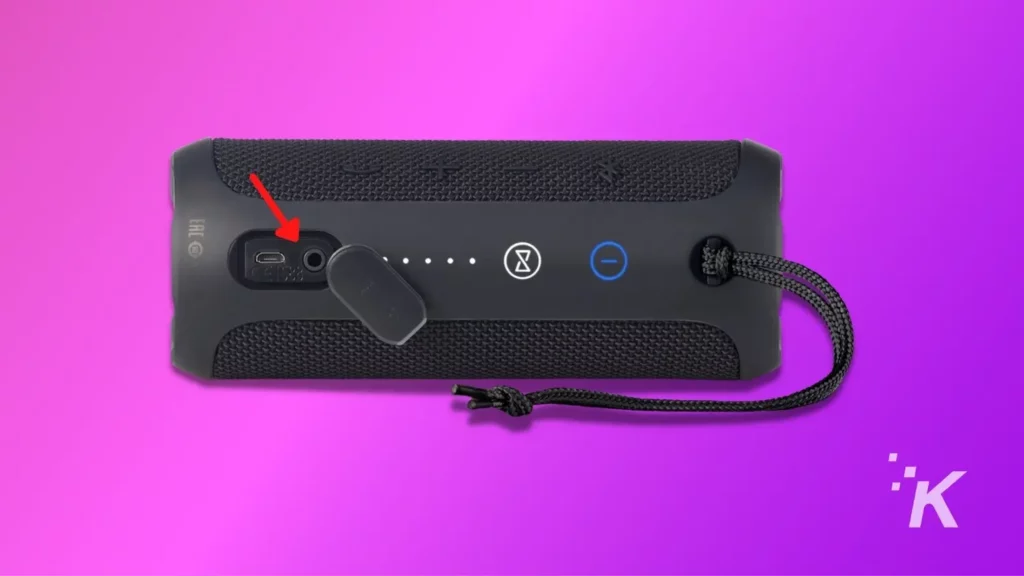
- Stecken Sie ein Ende des AUX-Kabels in die 3,5-mm-Audiobuchse Ihres JBL-Lautsprechers.
- Danach müssen Sie das andere Ende des 3,5-mm-Kabels in den Audioausgang Ihres Computers oder Laptops stecken.

Möglicherweise müssen Sie das Ausgabegerät an Ihrem Computer oder Laptop ändern, um Audio über Ihren JBL-Lautsprecher wiederzugeben.
Wenn Sie Windows 10 verwenden
Suchen Sie das Symbol „ Lautstärke “ unten rechts auf Ihrem Bildschirm und klicken Sie darauf.
Klicken Sie als Nächstes auf den Aufwärtspfeil neben Ihrer Standardausgabe. Dann erscheint ein Panel mit allen verfügbaren Audioausgängen.
Suchen Sie zuletzt Ihren JBL-Lautsprecher und stellen Sie ihn als bevorzugten Audioausgang ein.
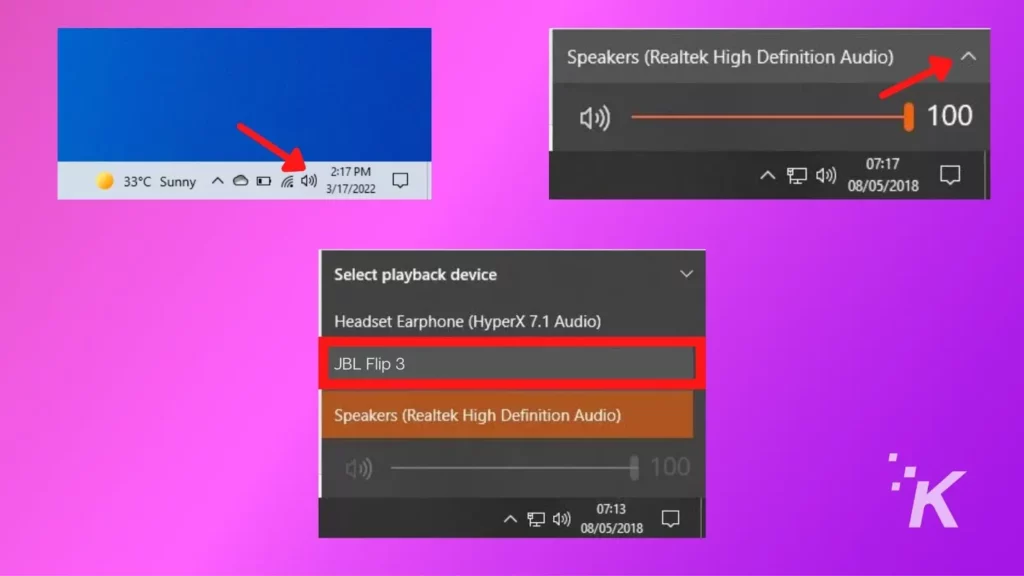
Wenn Sie macOS verwenden, führen Sie die folgenden Schritte aus:
- Klicken Sie auf das Apple-Menü , das Sie in der oberen linken Ecke des Bildschirms finden.
- Klicken Sie im Apple-Menü auf Systemeinstellungen .
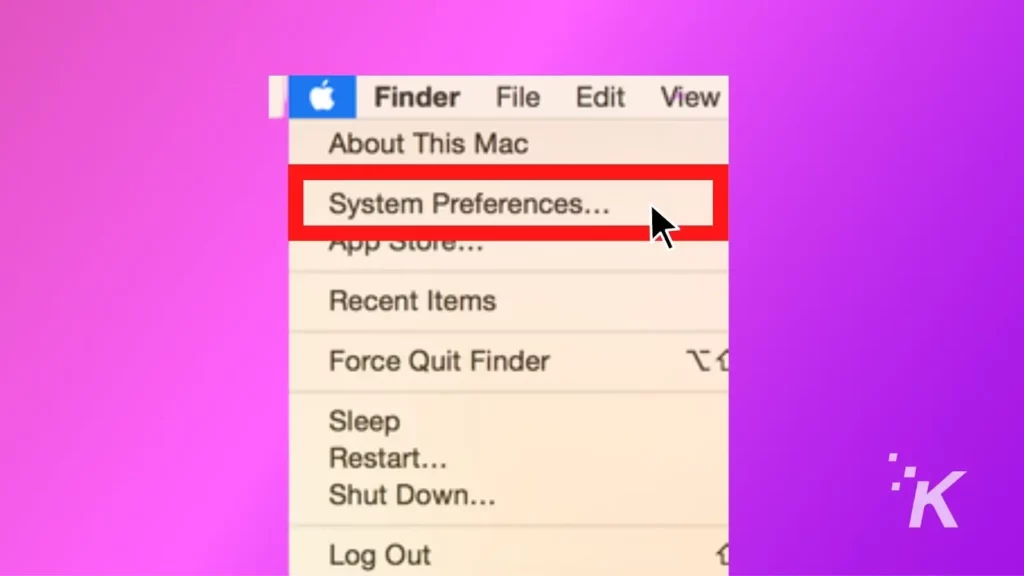
- Gehen Sie nun in den Systemeinstellungen zu den Soundeinstellungen .
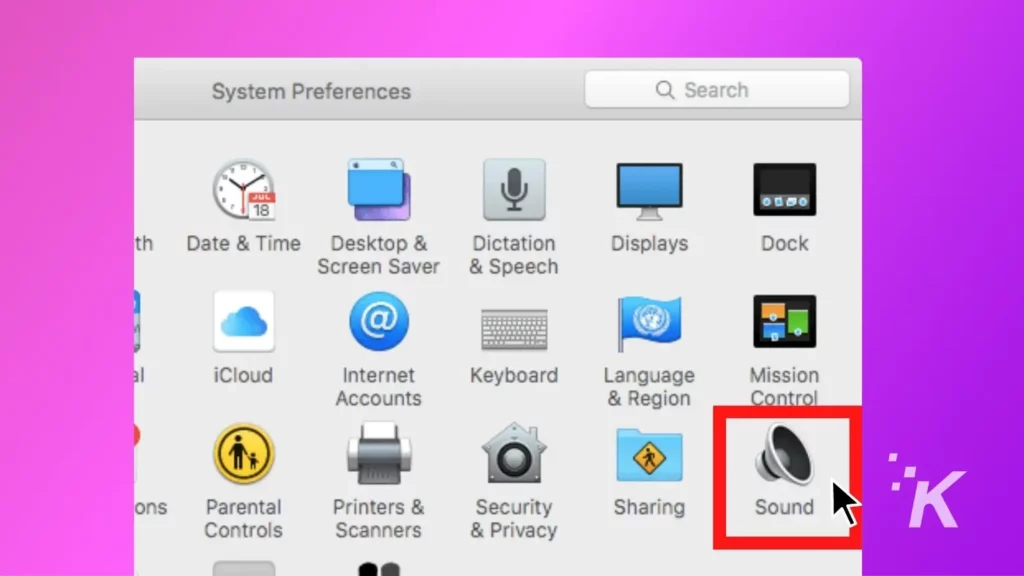
- Finden Sie die Output-Schaltfläche oben im Sound- Einstellungsfenster. Klicken Sie auf diese Schaltfläche.
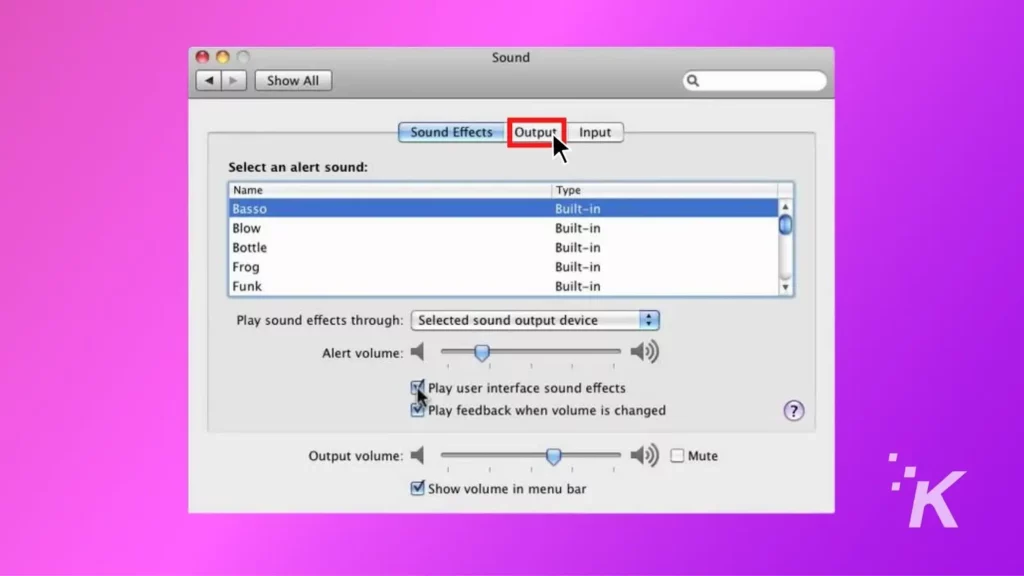
- In den Ausgabeeinstellungen sehen Sie eine Liste der verbundenen und erkannten Audiogeräte. Wählen Sie das Gerät aus, das Sie einstellen möchten (in unserem Fall JBL-Lautsprecher), indem Sie auf den Eintrag in der Liste klicken.
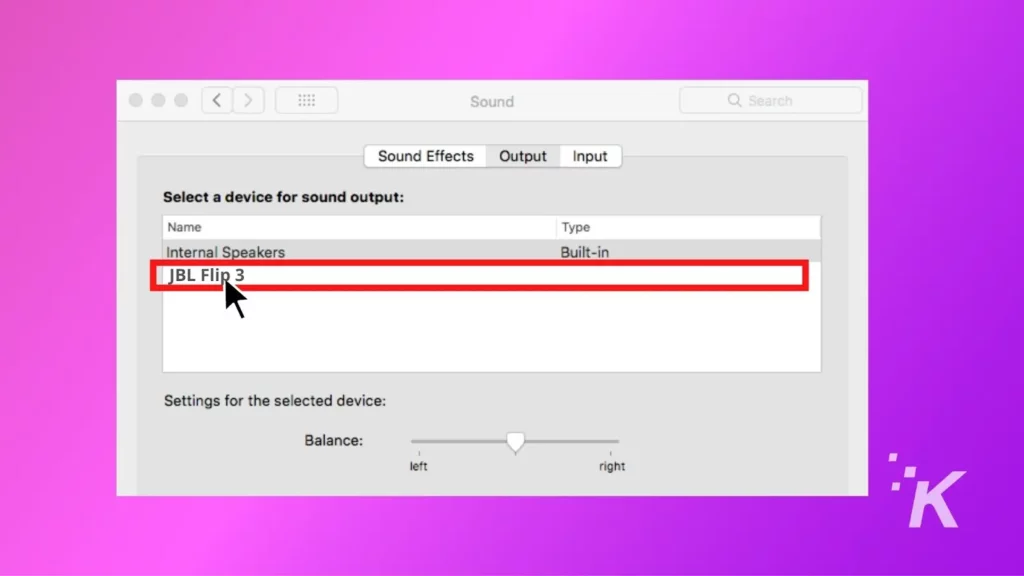
Verbindungsmethode 2: (Bluetooth)
Die folgende Liste von JBL-Lautsprechern hat keinen AUX-Eingang, daher können sie nur über Bluetooth verbunden werden.
- JBL Flip 5
- JBL Charge 5
- JBL Puls 4
- JBL Go3
- JBL-Link 20
- JBL Link 300
- JBL link500
Schalten Sie zunächst Ihren JBL-Lautsprecher ein und drücken Sie die Bluetooth-Taste , bis Sie einen Ton hören.

Außerdem blinkt ein LED-Licht kontinuierlich, was anzeigt, dass sich Ihr JBL Bluetooth-Lautsprecher im „Erkennungsmodus“ befindet.
So verbinden Sie einen JBL-Lautsprecher über Bluetooth mit dem PC
Unter Windows 10
- Gehen Sie zur unteren linken Ecke Ihres Bildschirms und klicken Sie auf die Schaltfläche Start . Alternativ können Sie im Suchfeld nach „Bluetooth und anderen Geräten“ suchen.
- Klicken Sie nun im Startmenü auf das Symbol „Einstellungen“ und der Bildschirm „ Windows-Einstellungen “ wird angezeigt.
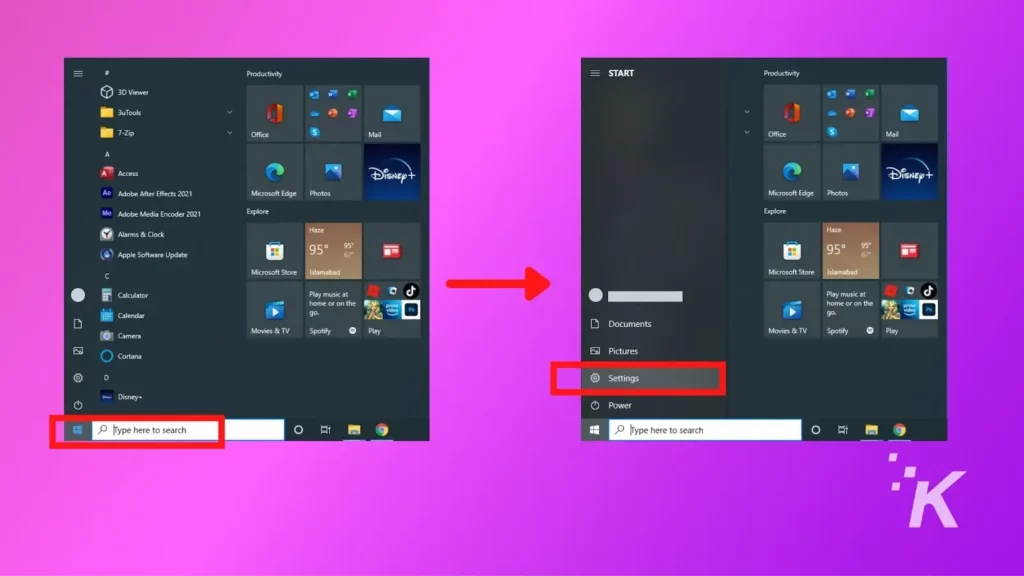
- Klicken Sie auf „ Geräte “ und navigieren Sie zum Bildschirm „ Bluetooth und andere Geräte “.
- Aktivieren Sie Bluetooth, indem Sie den Schalter einschalten, falls dies noch nicht geschehen ist.
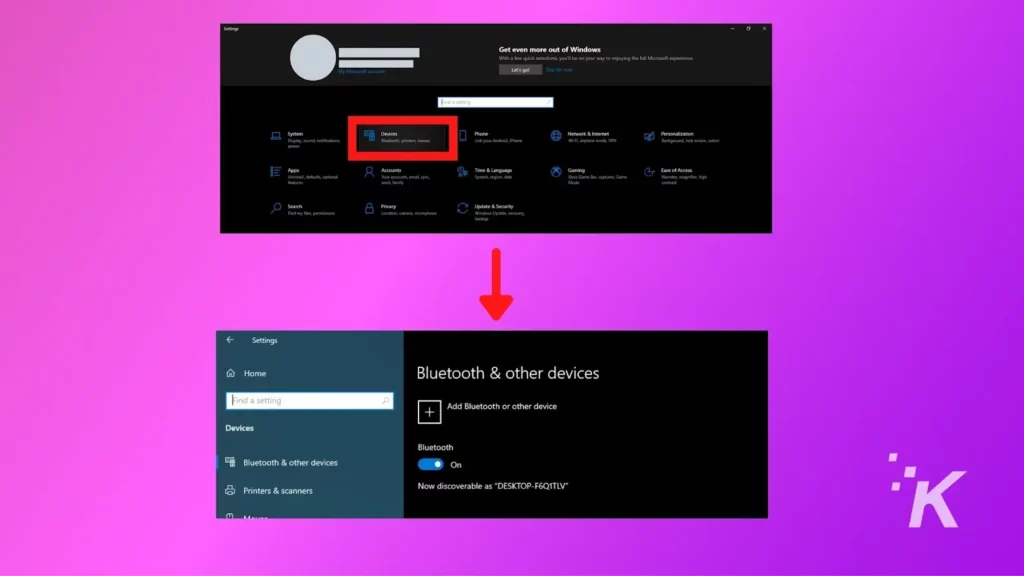
- Klicken Sie nun oben auf dem Bildschirm auf „ Bluetooth oder anderes Gerät hinzufügen “. Der Bildschirm zum Hinzufügen eines Geräts wird sofort angezeigt.
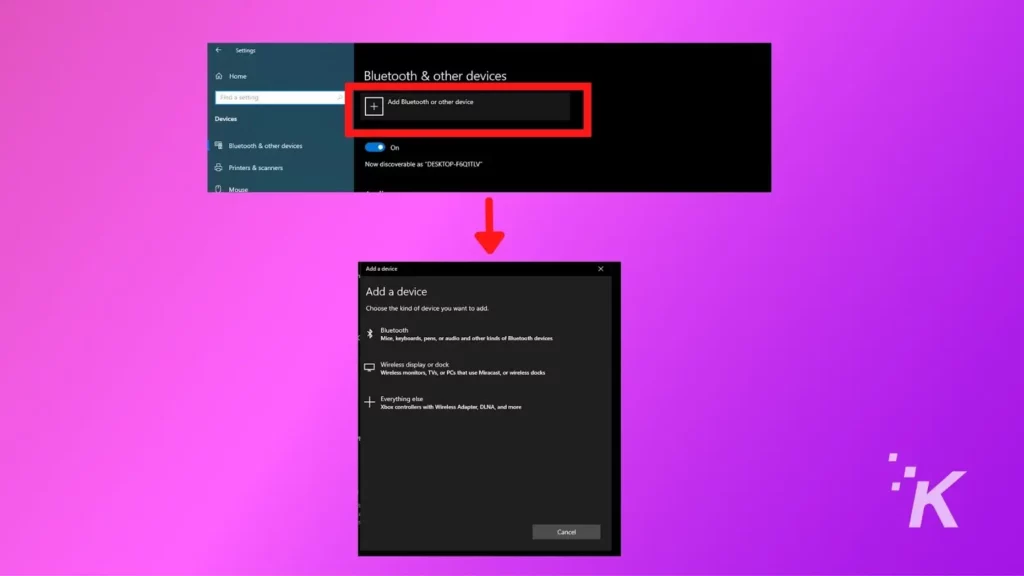
- Von hier aus müssen Sie im Bildschirm „ Gerät hinzufügen“ „ Bluetooth“ auswählen. Nach einigen Sekunden erscheint auf dem Bildschirm eine Liste mit „ Discoverable Devices “.
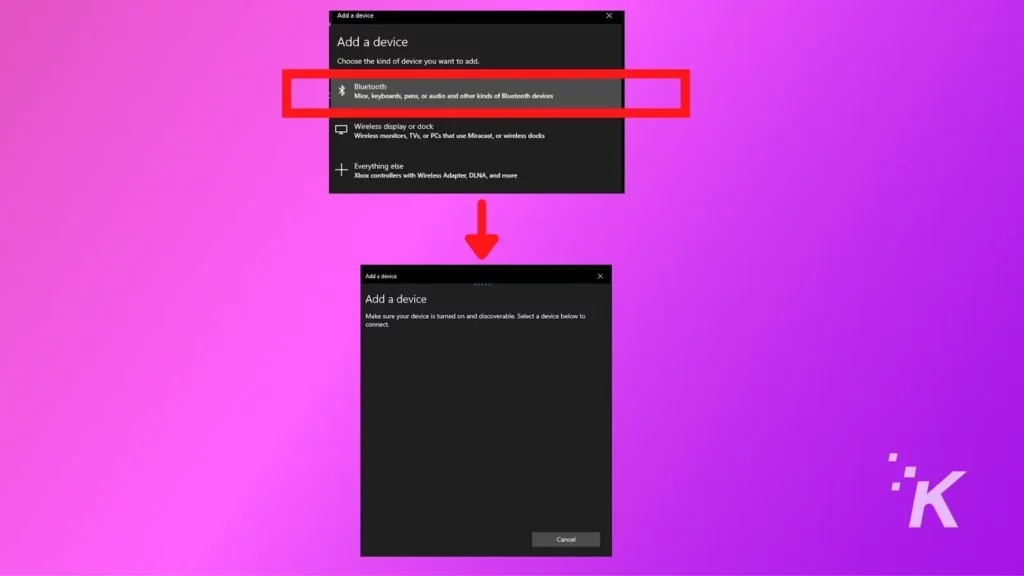
- Wählen Sie aus der Liste der verfügbaren Bluetooth-Geräte Ihren JBL-Lautsprecher aus. Das Bluetooth-Licht an Ihrem JBL-Lautsprecher hört auf zu blinken, was anzeigt, dass Ihr Bluetooth-Lautsprecher jetzt mit Ihrem PC oder Laptop gekoppelt ist.
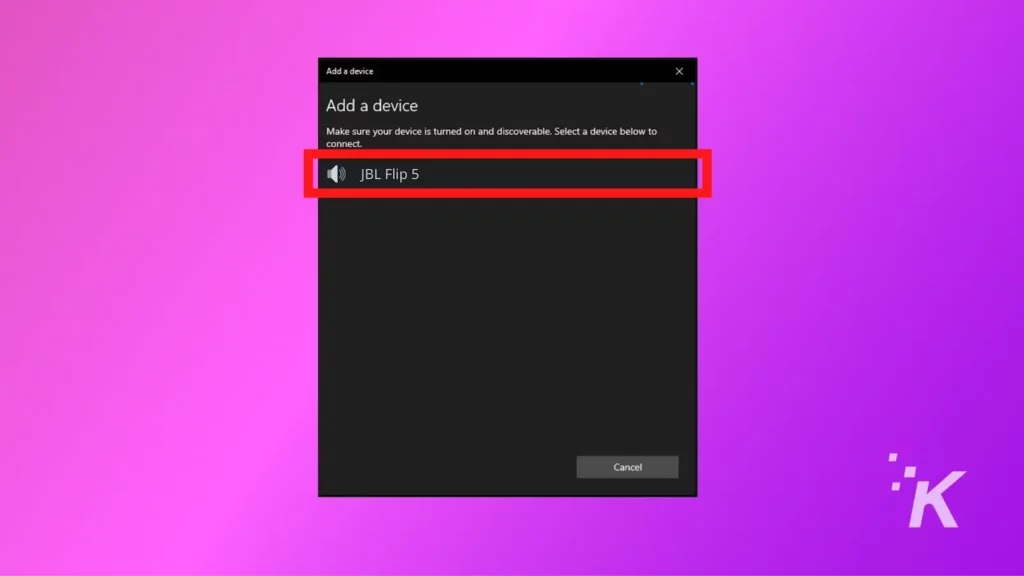
Unter macOS
- Klicken Sie auf das Apple-Symbol in der oberen linken Ecke des Bildschirms, um das Apple-Menü zu öffnen.
- Wählen Sie im Apple-Menü die Systemeinstellungen und dann das Bluetooth-Symbol aus.
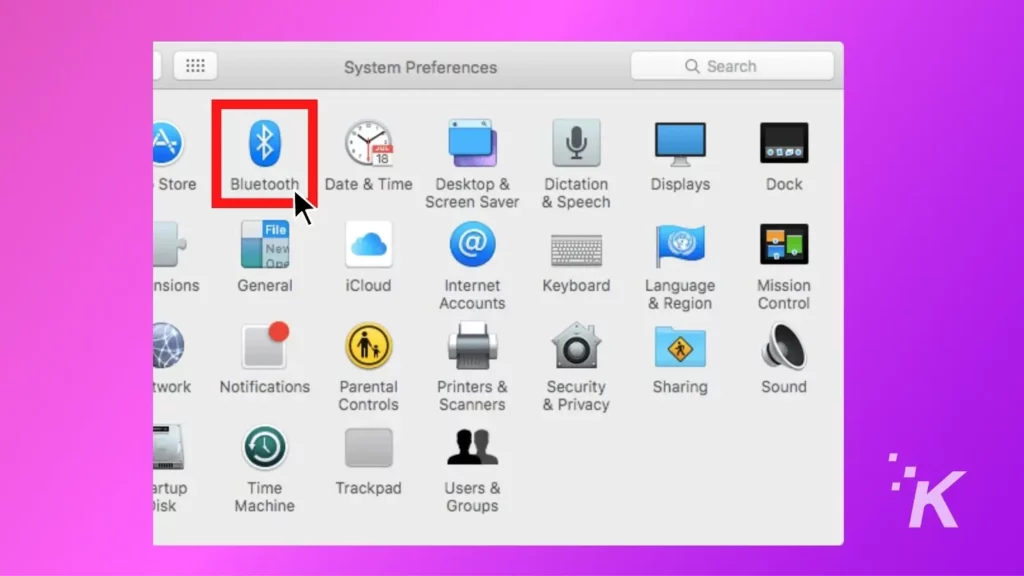
- Im Bluetooth-Fenster sehen Sie die Liste der für Bluetooth verfügbaren Geräte. Wenn Sie nichts sehen, müssen Sie zuerst Bluetooth einschalten.
- Klicken Sie in der Liste neben Ihrem JBL-Lautsprecher auf die Schaltfläche „Verbinden“ .
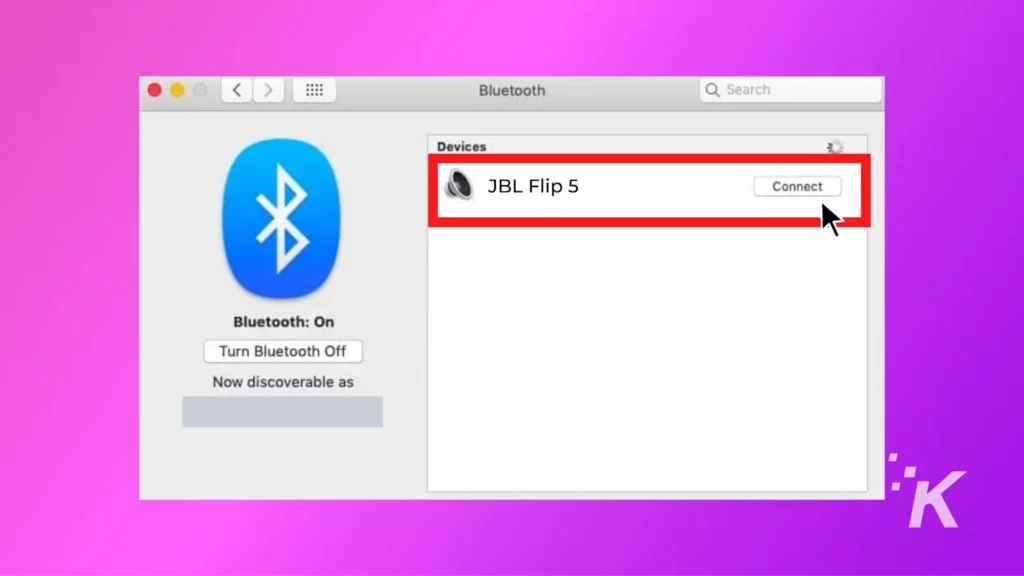
- Da gehst du; Ihr JBL Bluetooth-Lautsprecher ist jetzt mit macOS gekoppelt.
Was ist, wenn mein Computer oder Laptop kein integriertes Bluetooth hat?
Wenn Ihr Computer oder Laptop kein integriertes Bluetooth hat, müssen Sie einen Bluetooth-Adapter kaufen, um ihn an den USB-Anschluss des Computers anzuschließen.

Sobald Sie den Adapter haben, schalten Sie einfach die Bluetooth-Funktion auf Ihrem Computer oder Laptop ein und versetzen Sie Ihre JBL-Lautsprecher in den Kopplungsmodus.
Wählen Sie dann auf Ihrem Computer oder Laptop die JBL-Lautsprecher aus der Liste der verfügbaren Bluetooth-Geräte aus und befolgen Sie die Anweisungen auf dem Bildschirm, um den Kopplungsvorgang abzuschließen.
Anschließen eines JBL-Lautsprechers an einen PC: Schnell und einfach

Abschließend zeigt Ihnen dieser Artikel, wie Sie Ihre JBL-Lautsprecher über den AUX-Anschluss oder Bluetooth mit PCs und Laptops verbinden.
Wir haben auch detaillierte Anweisungen für Benutzer von Windows 10 und macOS gegeben.
Insgesamt ist der Prozess zum Anschließen von JBL-Lautsprechern an einen Computer oder Laptop relativ einfach.
Befolgen Sie also unabhängig von Ihrem gewählten Gerät diese einfachen Schritte, und Sie werden im Handumdrehen eine hervorragende Audioqualität genießen.
ℹ️ Es ist immer eine gute Idee, die Spezifikationen und Anforderungen Ihrer Geräte zu überprüfen, um sicherzustellen, dass alles kompatibel ist und ordnungsgemäß funktioniert.
Haben Sie irgendwelche Gedanken dazu? Übertragen Sie die Diskussion auf unser Twitter oder Facebook.
Empfehlungen der Redaktion:
- JBL Lautsprecher verbindet sich nicht? JBL Lautsprecher trennt ständig die Verbindung? Hier erfahren Sie, wie Sie das beheben können
- Wie setze ich meinen JBL Lautsprecher zurück?
- Wie verbinde ich JBL-Lautsprecher mit dem iPhone?
- Können Sie JBL-Lautsprecher miteinander koppeln?
Nur eine Warnung, wenn Sie etwas über unsere Links kaufen, erhalten wir möglicherweise einen kleinen Anteil des Verkaufs. Das ist eine der Möglichkeiten, wie wir hier das Licht anlassen. Klicken Sie hier für mehr.
